2014年5月、アマゾンで「Sony Ericsson XPERIA X10 mini (ブラック) 海外携帯 (国内使用可能) 価格:¥9,800 (税別)」というのを見つけました。この製品の型番は E10i です。


販売及び発送は、KINGSPECJP というひとです。
エリクソンという会社は、昔から携帯電話基地局側機材及び移動機端末を製品化していました。エリクソンの移動機端末の特徴は、いわゆる無骨な超小型という感じ(あくまで小生の個人的印象)でした。ソニーエリクソンになってからは、携帯電話端末にソニー風味が加わりました。下の写真は、右から、エリクソンのGSM携帯電話、今回のX10 mini、ソニーエリクソンのSO-01B (X10)です。

下の写真は X10 mini の入っていた箱です。




KINGSPECJP から届いた X10 mini のソフトウェアは中国語でした。そして、Playストアが入っていないんです。でも英語モードはありましたので、とりあえず英語モードにしましたが、このままでは、実用的でありません。ファームウェアを入れ替えることにいたしませう。

下の写真は、クリップ付き伸縮ストラップを付けたX10 miniです。

XPERIA X10 mini には、CyanogenmodによるカスタムROMが三種類あります。
miniCM7 Gingerbread 2.3.7
miniCM9
miniCM10
forum.xda-developers.com によれば、
Performance wise miniCM7
Looks wise miniCM9 and miniCM10
だそうですので、とりあえず miniCM7 の最新版となる MiniCM7-2.2.2 をインストールすることにしました。
もしもminiCM10にする場合は下記URLが参考になるかもしれません。
http://code.google.com/p/minicm/
miniCM7を入れて少し味見を行った後、miniCM9及びminiCM10を焼いて味見してみました。率直に言ってHT-03Aのときみたいに遅くて実用になりませんでした。更に、カメラにまだバグが残っていてメニュー機能がまともに動作しませんでした。結局、miniCM9及びminiCM10の味見は、数時間だけにして、すぐにminiCM7に戻しました。ところが、そのとき、OSのバージョンが合わないかららしきカーネル焼きこみエラー及びカーネルバージョンが合わないかららしきOS焼きこみエラーに見舞われてしまい、miniCM7に戻すのに手間がかかりました。そのときは頭の一時記憶に残っていたので、いろいろ組み合わせを試してことなくを得るに至ったのですが、テキストで記録を残してしていなかったので、ここに手順を備忘録することができません。
下の写真は、miniCM7で動作させた X10 mini の画面です。


X10 mini のファームウェア(いわゆるROM)を入れ替える際の手順を以下にメモ。
聖典は XDA です。全てはここからです。
“[ROM] MiniCM7-2.2.2 [6-7-13] Gingerbread 2.3.7-CM7.2 unofficial port for the x10mini”
http://forum.xda-developers.com/showthread.php?t=1068553
XDAサイトは会員制ですので、登録しないとファイルのダウンロード等ができません。
下記でご紹介するURLからツールをダウンロードする際、PCにインストールしてあるウィルスチェッカーに引っかかる場合があるようです。ウィルスチェッカーが危険だと判断したら、たぶん危険なのでしょうけれども、危険なだけで実際には悪さしないという可能性もあります。いずれにせよツールをダウンロードしないと楽しめません。
(1) X10miniのベースバンドバージョンが M76XX-TSNCJOLYM-53404015 であることを確認する。
もし違う場合は、以下の操作は、期待する結果にならない可能性があるようです。
(2) カーネルをダウンロード
E10_nAa-14_2.6.29.6-nAa-14.ftf
http://minicm.googlecode.com/files/E10_nAa-14_2.6.29.6-nAa-14.ftf
(3) カスタムROM(Gingerbread 2.3.7 CyanogenMod 7.2)をダウンロード
MiniCM7-2.2.2-robyn.zip
http://goo.im/devs/nAa/MiniCM7/robyn/MiniCM7-2.2.2-robyn.zip
(4) Google Apps をダウンロード
gapps-gb-20110828-signed.zip
http://goo-inside.me/gapps/
(5) S1 Tools をダウンロード
http://droid-maniac-milan.blogspot.jp/2012/04/how-to-unlock-bootloader-in-xperia.html
(6) Flashtool をダウンロード
http://droid-maniac-milan.blogspot.jp/2012/04/how-to-unlock-bootloader-in-xperia.html
(7) カスタムリカバリをダウンロード
xRecovery_X10i_Mini_(E10i).apk
http://forum.xda-developers.com/showthread.php?t=914271
(8) カスタムリカバリのダウンロード
xRecovery_X10i_Mini_(E10i).apk をダウンロード。
http://forum.xda-developers.com/showthread.php?t=914271
(9) SuperOneClick のダウンロード
http://forum.xda-developers.com/showthread.php?t=803682
とか、
http://sourceforge.jp/projects/sfnet_me722-cm/downloads/sbf/SuperOneClickv2.3.3.zip/
あたりからダウンロードできます。
(10) ダウンロードしたファイルをX10miniに挿入されているSDカードのルートに置く。
E10_nAa-14_2.6.29.6-nAa-14.ftf
xRecovery_X10i_Mini_(E10i).apk
MiniCM7-2.2.2-robyn.zip
gapps-gb-20110828-signed.zip
(11) Root化する
SuperOneClickを利用してX10mini(E10i)のrootをとります。
(12) カスタムリカバリのインストール
xRecovery_X10i_Mini_(E10i).apk を実行することでカスタムリカバリをインストールする。
(13) S1 Tool で調べてみる
S1 Tool を起動する。
S1タブのPhone TypeをE10に設定する。
X10miniの電源をOFFにする。
USBケーブルでPCと接続する。
S1 Toolに下記メッセージが流れる。
RUNNING S1_EROM VER "r8A029"
SOFTWARE AID: 0001
LOADER AID: 0001
FLASH ID: "0020/00BC"
LOADER VERSION: "r4A060"
MODEL (from GDFS): E10i
SOFTWARE VERSION: 1235-3408_2.1.1.A.0.1.16
CUSTOM VERSION: 1237-1709_R14B
FILESYSTEM VERSION: CHINA-1-8_2.1.1.A.0.16
SERIAL NO: CB511MG2PW
SEMV SIMLOCK CERTIFICATE
ここで注目する項目は、RUNNING S1_EROM VER "r8A029" というメッセージ。
"R8A029"だとブートローダーはロックされている。
"r8A029"だとブートローダーはアンロックされている。

(14) ブートローダーをアンロックしないとカスタムROMの書き込みができません。
小生が購入したX10miniは、(6)で調べたとおり既にブートローダーがアンロック済みでした。
新品ならばブートローダーがロックされているはずですので、自分でアンロックする必要があります。
ブートローダアンロックの聖典は以下のURL。
http://forum.xda-developers.com/show....php?t=1254225
ブートローダーアンロック方法にはいくつかあります。
(方法1)
Flashtoolでブートローダーアンロック(BLU)する。
(方法2)
X10mini用のmsm7227を利用する。要注意→文鎮になる場合がある。
(15) Flashtoolを用いてカーネルを焼く。
X10miniの電源をOFFする。
Flashtool側で焼くもの即ち nAa を指定してflashボタンを押しておく。
(kernel.sin 及び loader.sin を焼くことになります)
X10miniのバックボタンを押したたまUSBケーブルでPCと接続します。
Flashtoolがあなたの電話機を検出してカーネルを焼き始めてくれることでしょう。
終了したら、USBケーブルを外して、X10miniの電源をOFFします。
(16) バックアップをとっておく。
X10miniの電源OFF
nAaというロゴが現れたら、カスタムリカバリモードに入れるためにボリューム下ボタンを繰り返し押します。
(17) 'backup and restore -> Backup' を選択して実施させます。
(18) 'wipe data/factory reset'を選択して実施させます。
(19) 'install zip from sdcard -> choose zip from sdcard'を選択して、MiniCM7-2.2.2-robyn.zip を選んで焼きます。
(20) Reboot (再起動)します。(最初の起動では2分程度かかります)
再起動が完了したら、X10miniがちゃんと使えそうかチェックしてください。
(21) Google Apps を焼きます。
X10miniの電源OFF
nAaというロゴが現れたら、カスタムリカバリモードに入れるためにボリューム下ボタンを繰り返し押します。
'install zip from sdcard -> choose zip from sdcard'を選択してgapps-gb-20110828-signed.zipを選んで焼きます。
(22) Reboot (再起動)します。
(23) X10miniが起動したら、
CM Settings -> System -> Update notifications メニューから'Register'を選択する。
(これでMiniCM7のアップデート通知が来るようになるはず)
(24) 完了
■■■■■■■■■■■■■
動作感
■■■■■■■■■■■■■
1. IIJmioのSMSオプションなしのSIMを挿していますが、ちゃんとアンテナピクトが立っています。
2. 050plusをインストールすることはできますが、画面サイズが050plusアプリの想定を超えている模様で、電話番号ボタンがちゃんと表示されません。また、設定メニューにあるテスト通話をしていますと、声が途切れます。処理能力が足りない模様です。
3. b-mobileの電話&フリーデータSIMを挿してみました。音声通話には全く問題ありません。むしろこんなに小さいのに快適に通話できることに改めて驚かされました。エリクソンの超小型携帯電話端末は、通話がとても快適という歴史的特徴があります。さすがエリクソン技術です。
4. 着信音がけっこうちゃんとデカイです。超小型端末からこんなにしっかりした着信音が出てくるのは感心です。これもエリクソン技術です。
5. ...
■■■■■■■■■■■■■
その他 改良情報
■■■■■■■■■■■■■
●Xperia X10 mini バッテリー交換
http://fx-parl.seesaa.net/article/157300579.html

Xperia X10 mini/mini FMラジオ
http://www16.atwiki.jp/x10minipro/pages/45.html
→試しましたが上記のカスタムROMには、効果がありませんでした。
●やっとFlashToolだっ!
http://note.chiebukuro.yahoo.co.jp/detail/n123373
●人々柱の備忘録
http://hitobitobashira.blog64.fc2.com/blog-entry-194.html
ソニーエリクソン XPERIAミニといえば、独自だけど大変使いやすいホームアプリが有名です。なにしろ画面が狭いですから、四隅に4つのアイコンを収納して、素早く呼び出せるこのホームアプリは最高です。
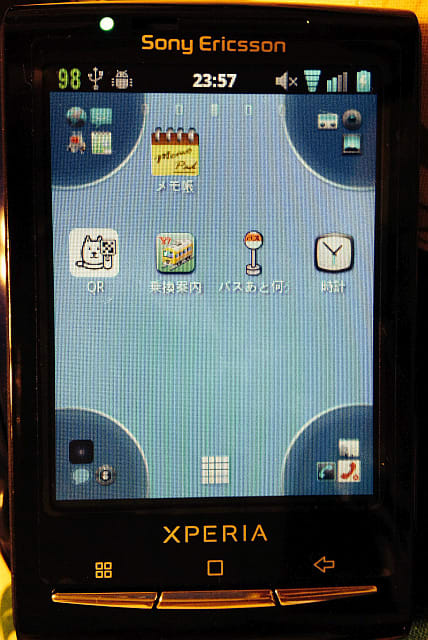
四隅の便利なホームアプリapkのファイル名は下記のとおり。
SE_Active_launcher.apk

◆◆◆【 XPERIA X10 mini 製品概要 ここから】◆◆◆
製品発表時期: 2010年2月14日
2G Quad-band
GSM/GPRS Class 10 (4+1/3+2 slots),
32?48 kbit/s/EDGE: 850/900/1800/1900 MHz
3G Tri-band
UMTS/HSDPA/HSUPA: 850/1900/2100/900 MHz
大きさ 83.0×50.0× 16.0 mm
めかた 電池含んで88グラム
Operating System: Android 1.6
バージョン2.1への公式アップグレードサービスあり
CPU: 600 MHz Qualcomm MSM7227
Memory: 256 MB RAM
Storage: 128 MB in phone
2 GB マイクロSDカードが付属します。
64 GB のマイクロSDHCメモリーカード利用可能。
電池: Li-Po 950 mAh
デュアルタッチ
ディスプレイ: TFT, 2,55", 16M color, 240×320ピクセル(157 ppi QVGA) hardened
背面カメラ: 5 MP with Auto focus
Flash LED illumination
GPSあり
Geo tagging 機能あり
Wi-Fi 802.11 b/g
Bluetooth 2.0 with A2DP
microUSB 2.0
3.5 mm オーディオジャック
◆◆◆【 XPERIA X10 mini 製品概要 ここまで】◆◆◆


販売及び発送は、KINGSPECJP というひとです。
エリクソンという会社は、昔から携帯電話基地局側機材及び移動機端末を製品化していました。エリクソンの移動機端末の特徴は、いわゆる無骨な超小型という感じ(あくまで小生の個人的印象)でした。ソニーエリクソンになってからは、携帯電話端末にソニー風味が加わりました。下の写真は、右から、エリクソンのGSM携帯電話、今回のX10 mini、ソニーエリクソンのSO-01B (X10)です。

下の写真は X10 mini の入っていた箱です。




KINGSPECJP から届いた X10 mini のソフトウェアは中国語でした。そして、Playストアが入っていないんです。でも英語モードはありましたので、とりあえず英語モードにしましたが、このままでは、実用的でありません。ファームウェアを入れ替えることにいたしませう。

下の写真は、クリップ付き伸縮ストラップを付けたX10 miniです。

XPERIA X10 mini には、CyanogenmodによるカスタムROMが三種類あります。
miniCM7 Gingerbread 2.3.7
miniCM9
miniCM10
forum.xda-developers.com によれば、
Performance wise miniCM7
Looks wise miniCM9 and miniCM10
だそうですので、とりあえず miniCM7 の最新版となる MiniCM7-2.2.2 をインストールすることにしました。
もしもminiCM10にする場合は下記URLが参考になるかもしれません。
http://code.google.com/p/minicm/
miniCM7を入れて少し味見を行った後、miniCM9及びminiCM10を焼いて味見してみました。率直に言ってHT-03Aのときみたいに遅くて実用になりませんでした。更に、カメラにまだバグが残っていてメニュー機能がまともに動作しませんでした。結局、miniCM9及びminiCM10の味見は、数時間だけにして、すぐにminiCM7に戻しました。ところが、そのとき、OSのバージョンが合わないかららしきカーネル焼きこみエラー及びカーネルバージョンが合わないかららしきOS焼きこみエラーに見舞われてしまい、miniCM7に戻すのに手間がかかりました。そのときは頭の一時記憶に残っていたので、いろいろ組み合わせを試してことなくを得るに至ったのですが、テキストで記録を残してしていなかったので、ここに手順を備忘録することができません。
下の写真は、miniCM7で動作させた X10 mini の画面です。


X10 mini のファームウェア(いわゆるROM)を入れ替える際の手順を以下にメモ。
聖典は XDA です。全てはここからです。
“[ROM] MiniCM7-2.2.2 [6-7-13] Gingerbread 2.3.7-CM7.2 unofficial port for the x10mini”
http://forum.xda-developers.com/showthread.php?t=1068553
XDAサイトは会員制ですので、登録しないとファイルのダウンロード等ができません。
下記でご紹介するURLからツールをダウンロードする際、PCにインストールしてあるウィルスチェッカーに引っかかる場合があるようです。ウィルスチェッカーが危険だと判断したら、たぶん危険なのでしょうけれども、危険なだけで実際には悪さしないという可能性もあります。いずれにせよツールをダウンロードしないと楽しめません。
(1) X10miniのベースバンドバージョンが M76XX-TSNCJOLYM-53404015 であることを確認する。
もし違う場合は、以下の操作は、期待する結果にならない可能性があるようです。
(2) カーネルをダウンロード
E10_nAa-14_2.6.29.6-nAa-14.ftf
http://minicm.googlecode.com/files/E10_nAa-14_2.6.29.6-nAa-14.ftf
(3) カスタムROM(Gingerbread 2.3.7 CyanogenMod 7.2)をダウンロード
MiniCM7-2.2.2-robyn.zip
http://goo.im/devs/nAa/MiniCM7/robyn/MiniCM7-2.2.2-robyn.zip
(4) Google Apps をダウンロード
gapps-gb-20110828-signed.zip
http://goo-inside.me/gapps/
(5) S1 Tools をダウンロード
http://droid-maniac-milan.blogspot.jp/2012/04/how-to-unlock-bootloader-in-xperia.html
(6) Flashtool をダウンロード
http://droid-maniac-milan.blogspot.jp/2012/04/how-to-unlock-bootloader-in-xperia.html
(7) カスタムリカバリをダウンロード
xRecovery_X10i_Mini_(E10i).apk
http://forum.xda-developers.com/showthread.php?t=914271
(8) カスタムリカバリのダウンロード
xRecovery_X10i_Mini_(E10i).apk をダウンロード。
http://forum.xda-developers.com/showthread.php?t=914271
(9) SuperOneClick のダウンロード
http://forum.xda-developers.com/showthread.php?t=803682
とか、
http://sourceforge.jp/projects/sfnet_me722-cm/downloads/sbf/SuperOneClickv2.3.3.zip/
あたりからダウンロードできます。
(10) ダウンロードしたファイルをX10miniに挿入されているSDカードのルートに置く。
E10_nAa-14_2.6.29.6-nAa-14.ftf
xRecovery_X10i_Mini_(E10i).apk
MiniCM7-2.2.2-robyn.zip
gapps-gb-20110828-signed.zip
(11) Root化する
SuperOneClickを利用してX10mini(E10i)のrootをとります。
(12) カスタムリカバリのインストール
xRecovery_X10i_Mini_(E10i).apk を実行することでカスタムリカバリをインストールする。
(13) S1 Tool で調べてみる
S1 Tool を起動する。
S1タブのPhone TypeをE10に設定する。
X10miniの電源をOFFにする。
USBケーブルでPCと接続する。
S1 Toolに下記メッセージが流れる。
RUNNING S1_EROM VER "r8A029"
SOFTWARE AID: 0001
LOADER AID: 0001
FLASH ID: "0020/00BC"
LOADER VERSION: "r4A060"
MODEL (from GDFS): E10i
SOFTWARE VERSION: 1235-3408_2.1.1.A.0.1.16
CUSTOM VERSION: 1237-1709_R14B
FILESYSTEM VERSION: CHINA-1-8_2.1.1.A.0.16
SERIAL NO: CB511MG2PW
SEMV SIMLOCK CERTIFICATE
ここで注目する項目は、RUNNING S1_EROM VER "r8A029" というメッセージ。
"R8A029"だとブートローダーはロックされている。
"r8A029"だとブートローダーはアンロックされている。

(14) ブートローダーをアンロックしないとカスタムROMの書き込みができません。
小生が購入したX10miniは、(6)で調べたとおり既にブートローダーがアンロック済みでした。
新品ならばブートローダーがロックされているはずですので、自分でアンロックする必要があります。
ブートローダアンロックの聖典は以下のURL。
http://forum.xda-developers.com/show....php?t=1254225
ブートローダーアンロック方法にはいくつかあります。
(方法1)
Flashtoolでブートローダーアンロック(BLU)する。
(方法2)
X10mini用のmsm7227を利用する。要注意→文鎮になる場合がある。
(15) Flashtoolを用いてカーネルを焼く。
X10miniの電源をOFFする。
Flashtool側で焼くもの即ち nAa を指定してflashボタンを押しておく。
(kernel.sin 及び loader.sin を焼くことになります)
X10miniのバックボタンを押したたまUSBケーブルでPCと接続します。
Flashtoolがあなたの電話機を検出してカーネルを焼き始めてくれることでしょう。
終了したら、USBケーブルを外して、X10miniの電源をOFFします。
(16) バックアップをとっておく。
X10miniの電源OFF
nAaというロゴが現れたら、カスタムリカバリモードに入れるためにボリューム下ボタンを繰り返し押します。
(17) 'backup and restore -> Backup' を選択して実施させます。
(18) 'wipe data/factory reset'を選択して実施させます。
(19) 'install zip from sdcard -> choose zip from sdcard'を選択して、MiniCM7-2.2.2-robyn.zip を選んで焼きます。
(20) Reboot (再起動)します。(最初の起動では2分程度かかります)
再起動が完了したら、X10miniがちゃんと使えそうかチェックしてください。
(21) Google Apps を焼きます。
X10miniの電源OFF
nAaというロゴが現れたら、カスタムリカバリモードに入れるためにボリューム下ボタンを繰り返し押します。
'install zip from sdcard -> choose zip from sdcard'を選択してgapps-gb-20110828-signed.zipを選んで焼きます。
(22) Reboot (再起動)します。
(23) X10miniが起動したら、
CM Settings -> System -> Update notifications メニューから'Register'を選択する。
(これでMiniCM7のアップデート通知が来るようになるはず)
(24) 完了
■■■■■■■■■■■■■
動作感
■■■■■■■■■■■■■
1. IIJmioのSMSオプションなしのSIMを挿していますが、ちゃんとアンテナピクトが立っています。
2. 050plusをインストールすることはできますが、画面サイズが050plusアプリの想定を超えている模様で、電話番号ボタンがちゃんと表示されません。また、設定メニューにあるテスト通話をしていますと、声が途切れます。処理能力が足りない模様です。
3. b-mobileの電話&フリーデータSIMを挿してみました。音声通話には全く問題ありません。むしろこんなに小さいのに快適に通話できることに改めて驚かされました。エリクソンの超小型携帯電話端末は、通話がとても快適という歴史的特徴があります。さすがエリクソン技術です。
4. 着信音がけっこうちゃんとデカイです。超小型端末からこんなにしっかりした着信音が出てくるのは感心です。これもエリクソン技術です。
5. ...
■■■■■■■■■■■■■
その他 改良情報
■■■■■■■■■■■■■
●Xperia X10 mini バッテリー交換
http://fx-parl.seesaa.net/article/157300579.html

Xperia X10 mini/mini FMラジオ
http://www16.atwiki.jp/x10minipro/pages/45.html
→試しましたが上記のカスタムROMには、効果がありませんでした。
●やっとFlashToolだっ!
http://note.chiebukuro.yahoo.co.jp/detail/n123373
●人々柱の備忘録
http://hitobitobashira.blog64.fc2.com/blog-entry-194.html
ソニーエリクソン XPERIAミニといえば、独自だけど大変使いやすいホームアプリが有名です。なにしろ画面が狭いですから、四隅に4つのアイコンを収納して、素早く呼び出せるこのホームアプリは最高です。
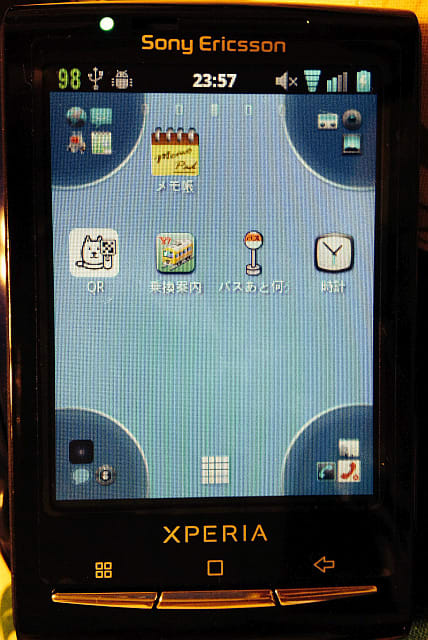
四隅の便利なホームアプリapkのファイル名は下記のとおり。
SE_Active_launcher.apk

◆◆◆【 XPERIA X10 mini 製品概要 ここから】◆◆◆
製品発表時期: 2010年2月14日
2G Quad-band
GSM/GPRS Class 10 (4+1/3+2 slots),
32?48 kbit/s/EDGE: 850/900/1800/1900 MHz
3G Tri-band
UMTS/HSDPA/HSUPA: 850/1900/2100/900 MHz
大きさ 83.0×50.0× 16.0 mm
めかた 電池含んで88グラム
Operating System: Android 1.6
バージョン2.1への公式アップグレードサービスあり
CPU: 600 MHz Qualcomm MSM7227
Memory: 256 MB RAM
Storage: 128 MB in phone
2 GB マイクロSDカードが付属します。
64 GB のマイクロSDHCメモリーカード利用可能。
電池: Li-Po 950 mAh
デュアルタッチ
ディスプレイ: TFT, 2,55", 16M color, 240×320ピクセル(157 ppi QVGA) hardened
背面カメラ: 5 MP with Auto focus
Flash LED illumination
GPSあり
Geo tagging 機能あり
Wi-Fi 802.11 b/g
Bluetooth 2.0 with A2DP
microUSB 2.0
3.5 mm オーディオジャック
◆◆◆【 XPERIA X10 mini 製品概要 ここまで】◆◆◆









